A pesar de que Windows 11 no suele presentar inconvenientes a nivel general, hay ocasiones en las que una actualización puede llegar a cambiar ciertos ajustes de forma automática. Por ejemplo, hay usuarios que “de la noche a la mañana” empezaron a notar como la barra de tareas aparecía y desaparecía de forma automática.
Si estás experimentando este inconveniente y no sabes qué hacer para solucionarlo, queremos informarte que estás en el lugar adecuado. En esta oportunidad te mostraremos en muy pocos pasos cómo evitar que la barra de tareas de Windows 11 aparezca y desaparezca por sí sola.
La barra de tareas desaparece y aparece sola: Solución
Antes de que te mostremos los pasos que deberás llevar a cabo para solucionar este problema, es importante aclarar que no se trata de un error en sí. Esta es una función que posee Windows 11 en su interior, pues la misma lo que hace es ocultar la barra de tareas de forma automática. Cuando se pasa el cursor del ratón por la parte en donde está la barra, aparecerá por sí sola.
Teniendo en cuenta esto, deberás realizar el siguiente tutorial para desactivar esta función, y consecuentemente solucionar el inconveniente en pocos segundos:
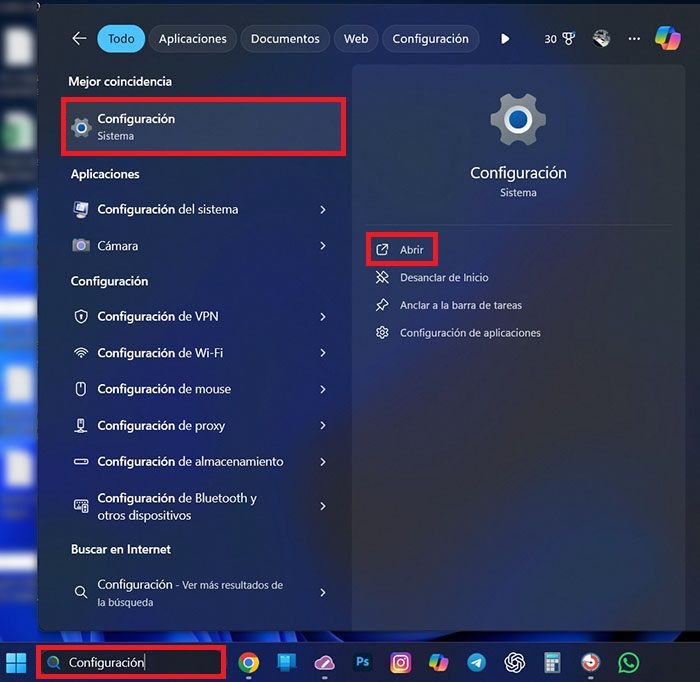
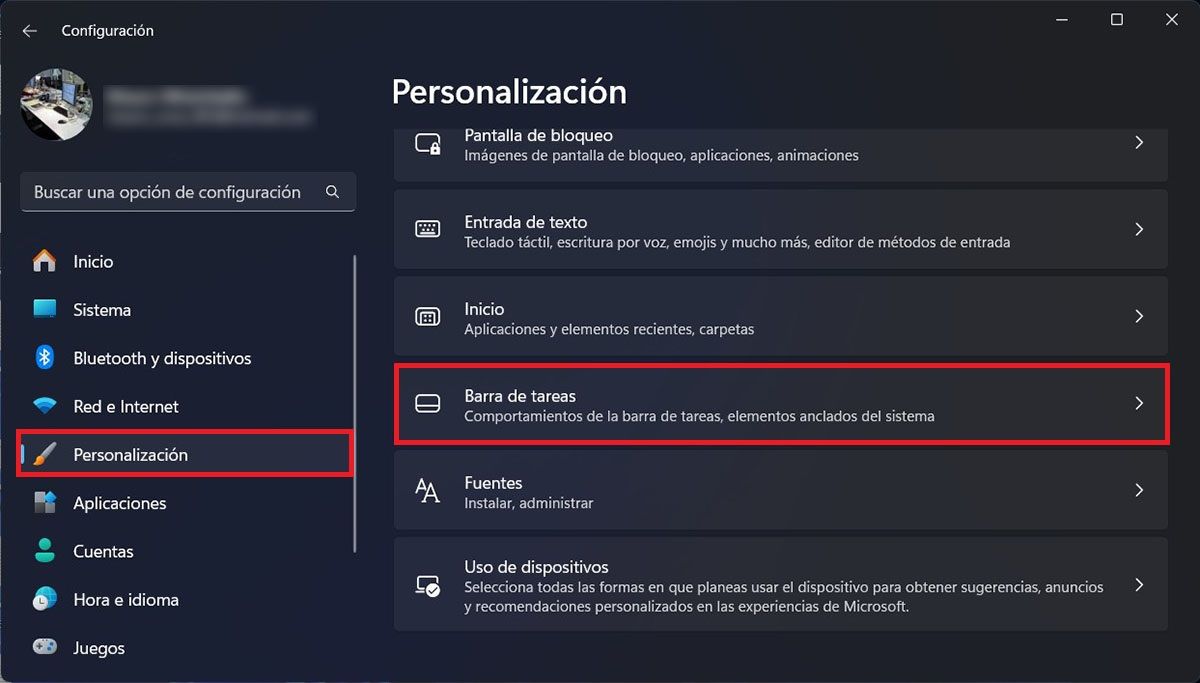
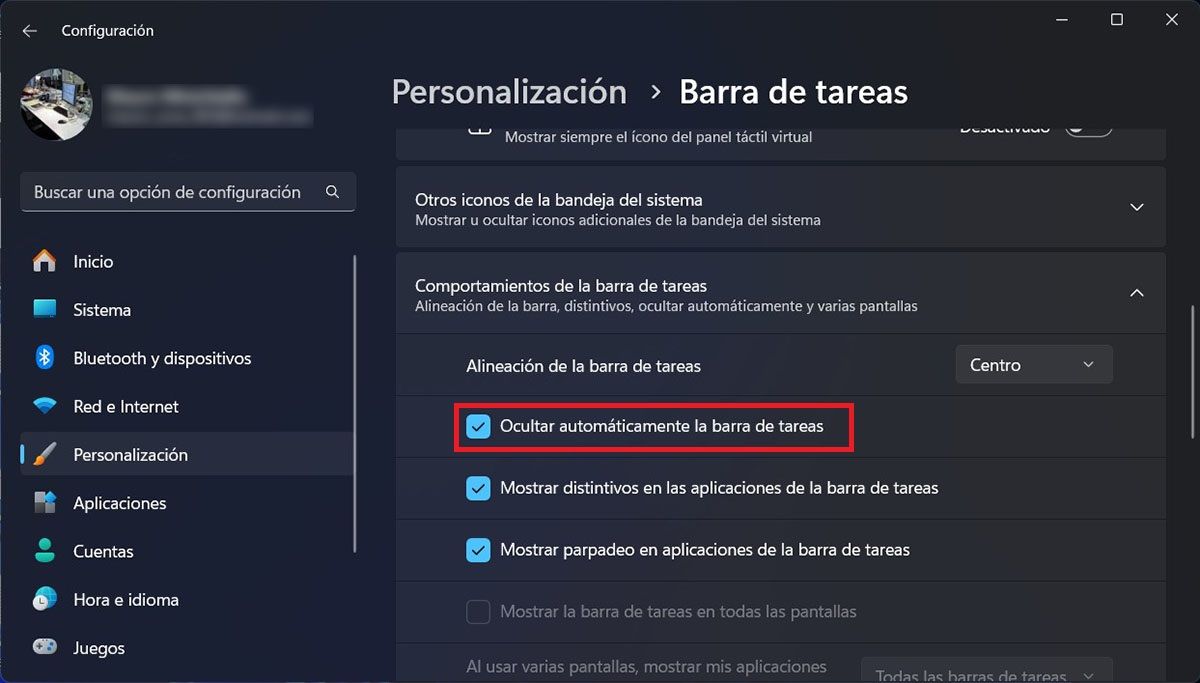
- Primero tienes que escribir la palabra “Configuración” en el buscador de la barra de tareas de Windows 11.
- Se desplegará un menú con varias opciones, clica sobre “Configuración” y luego en “Abrir”.
- Dentro de la ventana de Configuración, deberás clicar en “Personalización”.
- Por consiguiente, tendrás que acceder al apartado que dice “Barra de tareas”.
- Como último paso, deberás desactivar la función que dice “Ocultar automáticamente la barra de tareas”.
Ten en cuenta que el usuario desde el cual realizas el cambio en cuestión, debe tener permisos de administrador. Si no tiene estos permisos, no podrás desactivar la función que oculta la barra de tareas.

no puedo